

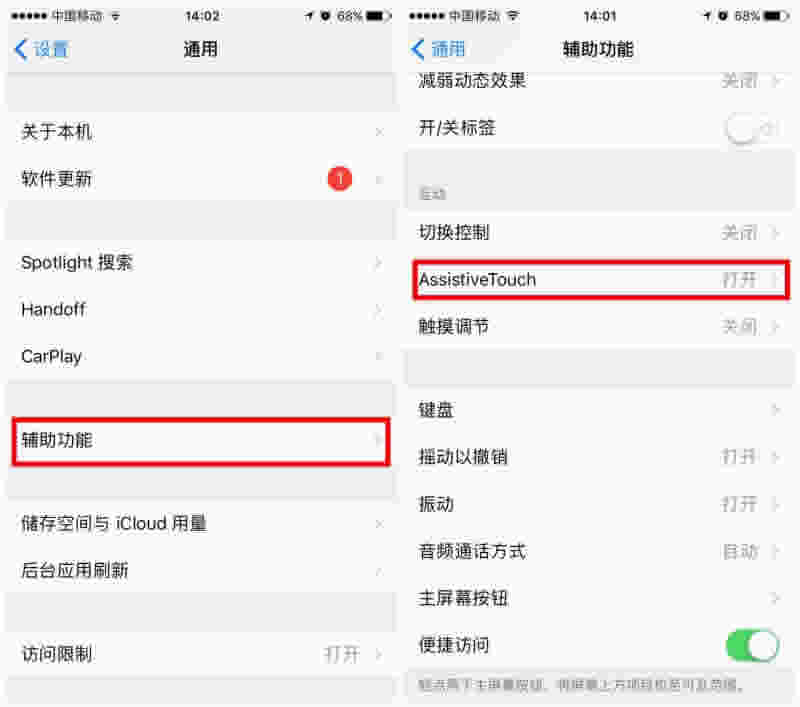
|
导读iPhone8截屏方法一:Assistive Touch截图首先在iPhone8桌面上找到【设置】点击进入→【通用】→【辅助功能】,开启【Assistive To...
iPhone8截屏方法一:Assistive Touch截图 首先在iPhone8桌面上找到【设置】点击进入→【通用】→【辅助功能】,开启【Assistive Touch】。
然后进行设置 如下图:
返回到iPhone8桌面,我们会发现多了一个小圆点,点击这个按钮找到屏幕快照,请点一下就可以进行截图了。 iPhone8截屏方法二:快捷键截图 同时按iPhone8的【开机电源键】和【Home键】,不过按压的力度需要你自己练习来掌握,当听到“咔嚓”的拍照声出现, 这样就代表截屏成功了,截屏蔽保存在手机的相册中。 推荐: iPhone8如何激活?苹果iPhone8/8plus激活步骤图文详解 iPhone8怎么查激活时间?苹果iPhone8/8plus激活时间查询教程 iPhone8如何清理垃圾?iPhone8/8plus全面清理手机内存教程 以上就是本篇文章的全部内容了,希望对各位有所帮助。如果大家还有其他方面的问题,可以留言交流,请持续关注本站! |
温馨提示:喜欢本站的话,请收藏一下本站!